Skupiny WhatsApp sú vynikajúce spôsoby, ako zdieľať správy a spojiť priateľov a rodinu. Môžu byť tiež skvelým zdrojom informácií o vašej obľúbenej značke alebo blogerovi. Ale ak ste novým používateľom WhatsApp alebo nie ste obzvlášť technicky zdatní, možno neviete, ako sa pripojiť k rôznym skupinám.

Neboj sa. Dostali ste sa na správnu stránku. Či už hľadáte podľa mena alebo ID, pomôžeme vám nájsť presne to, čo hľadáte. Okrem toho sa podelíme o tipy na nájdenie členov skupiny a správcov v akejkoľvek skupine WhatsApp.
Ako nájsť skupinu WhatsApp podľa názvu
Najprv si vyjasnime niektoré veci. Ak ste používateľom WhatsApp, súkromné alebo verejné skupiny na WhatsApp nájdete iba vtedy, ak ste v nich už. Na druhej strane nie je možné nájsť súkromnú alebo verejnú skupinu, ktorej nie ste členom, pokiaľ vám správca nepošle pozvánku.
Ak hľadáte skupinu na WhatsApp, v ktorej už ste, tu je návod, ako ju nájsť:
- Otvorte na svojom zariadení WhatsApp iOS alebo Android zariadenie.

- Klepnite na ikonu vyhľadávania v hornej časti obrazovky.
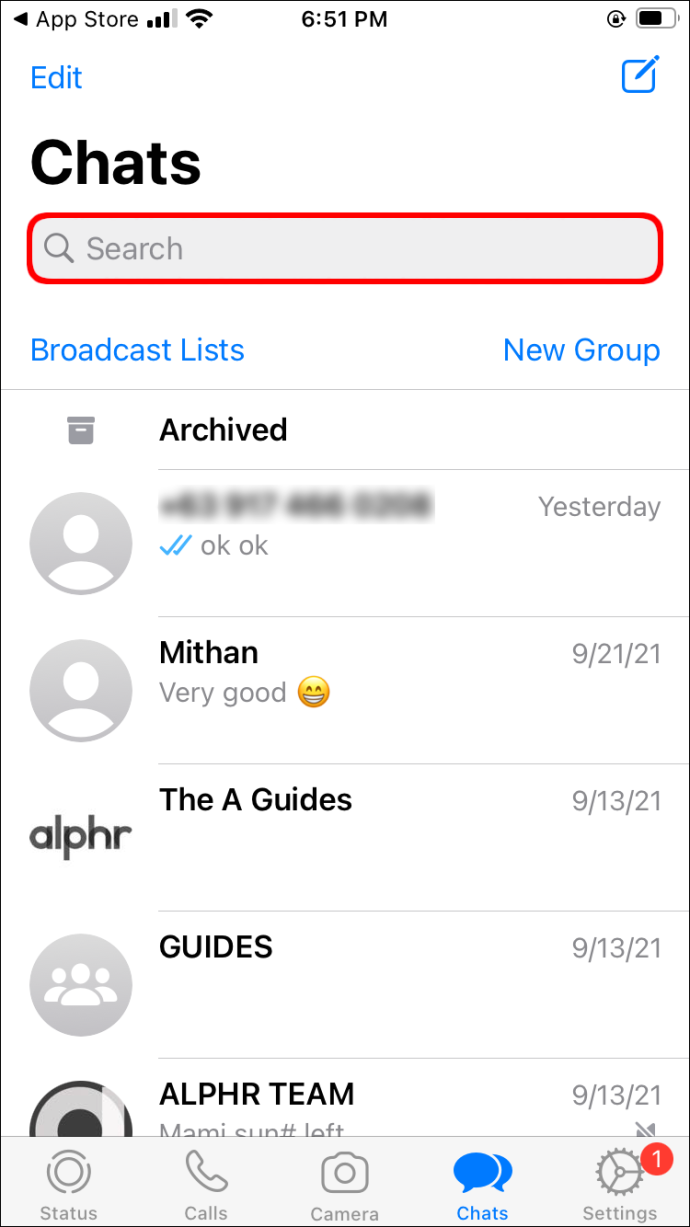
- Zadajte názov skupiny, ktorú hľadáte.
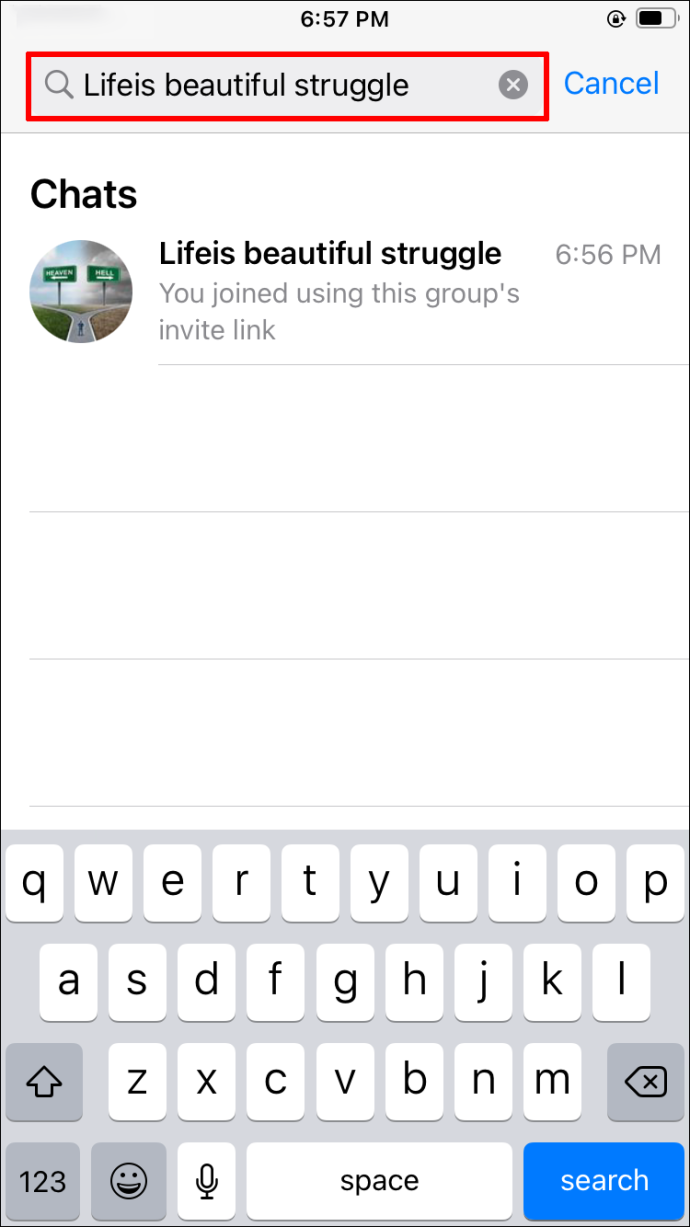
- Zodpovedajúce výsledky sa zobrazia vo výsledkoch.
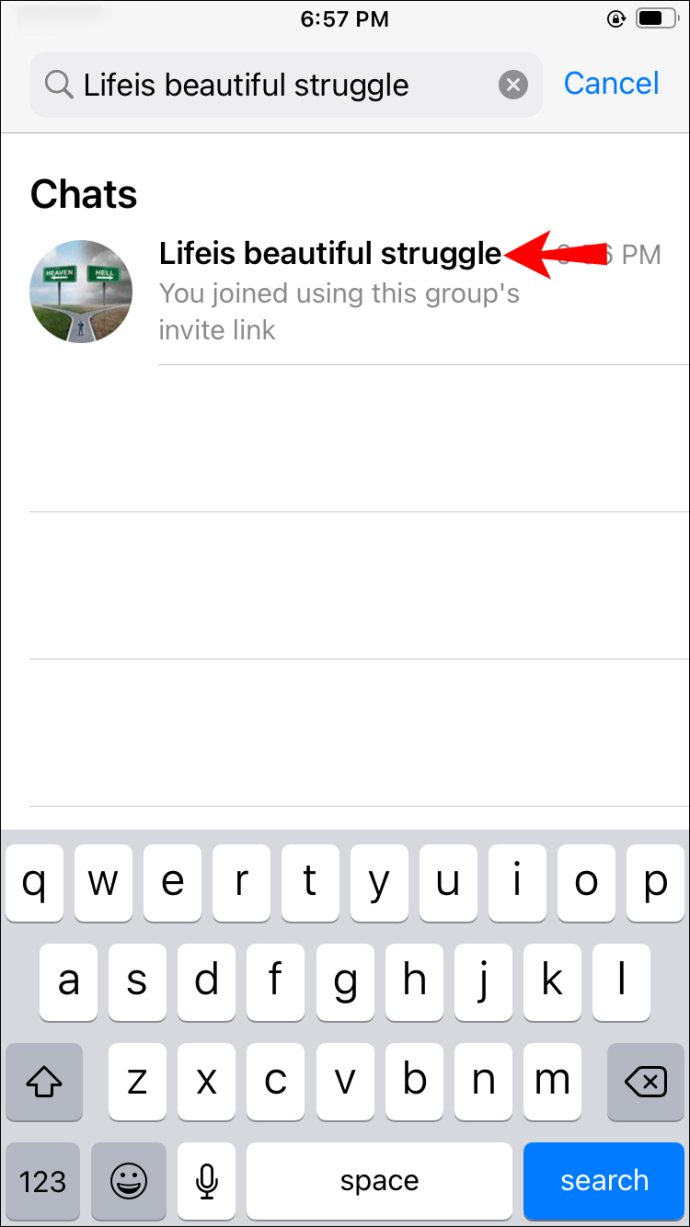
- Klepnutím na skupinu sa k nej dostanete.
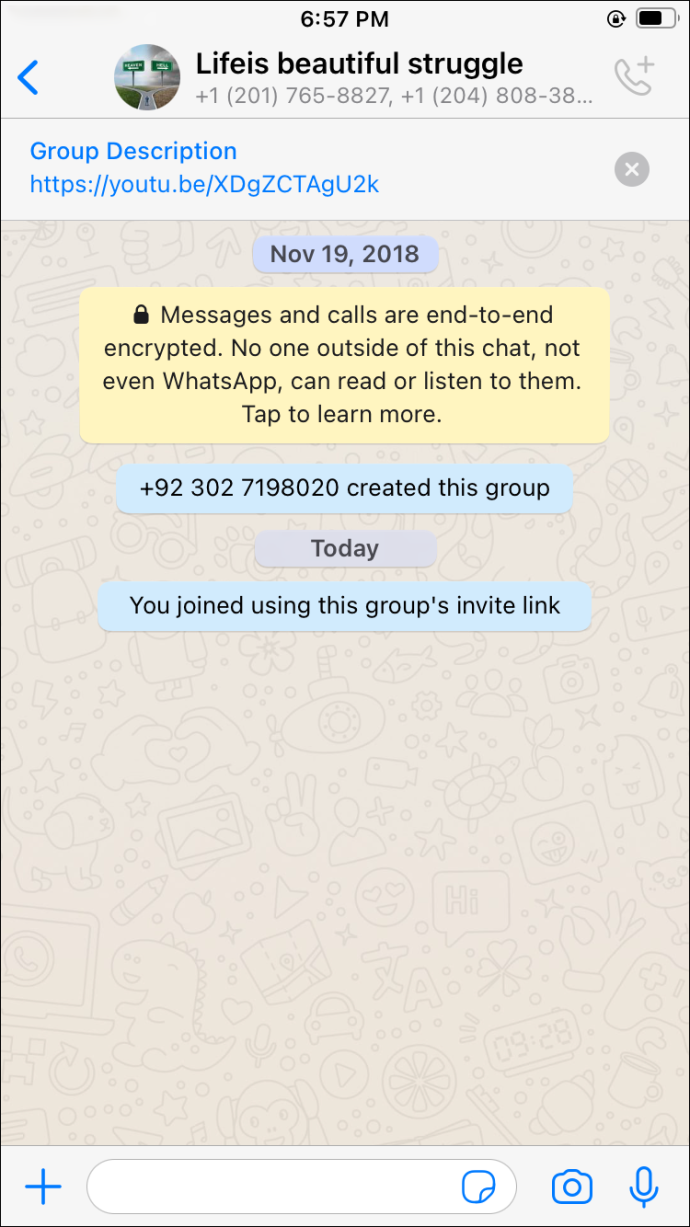
Je možné nájsť skupiny, ktoré nevyžadujú povolenie správcu, aby ste sa mohli pripojiť. Môžete tak urobiť prostredníctvom aplikácií tretích strán. Ak si však nie ste istí, že týmto spôsobom nájdete konkrétnu skupinu, neodporúčame vám používať tieto aplikácie často. Mnohí používatelia hlásia obavy z prijímania skupinových pozvánok požadujúcich citlivý obsah po pripojení k týmto aplikáciám.
Ak ste s tým v poriadku, pokračujte podľa krokov nižšie.
prečo nevyhrá moju wii vzdialenú synchronizáciu
Používatelia zariadení iPhone alebo iPad
WhatsApp umožňuje používateľom zariadení iPhone a iPad pripojiť sa k aplikáciám tretích strán, aby preskúmali rôzne verejné skupiny a pridali sa k nim bez pozvania. Pred inštaláciou týchto aplikácií si uvedomte, že ich zdroj nie je vždy dôveryhodný. Jedna z najpopulárnejších aplikácií v App Store na vyhľadávanie skupín WhatsApp je „ Skupiny pre WhatsApp .“ Tu je to, čo musíte urobiť:
- Prejdite do obchodu App Store a vyhľadajte „ Skupiny pre WhatsApp “.
- Nainštalujte si aplikáciu na iPhone alebo iPad.
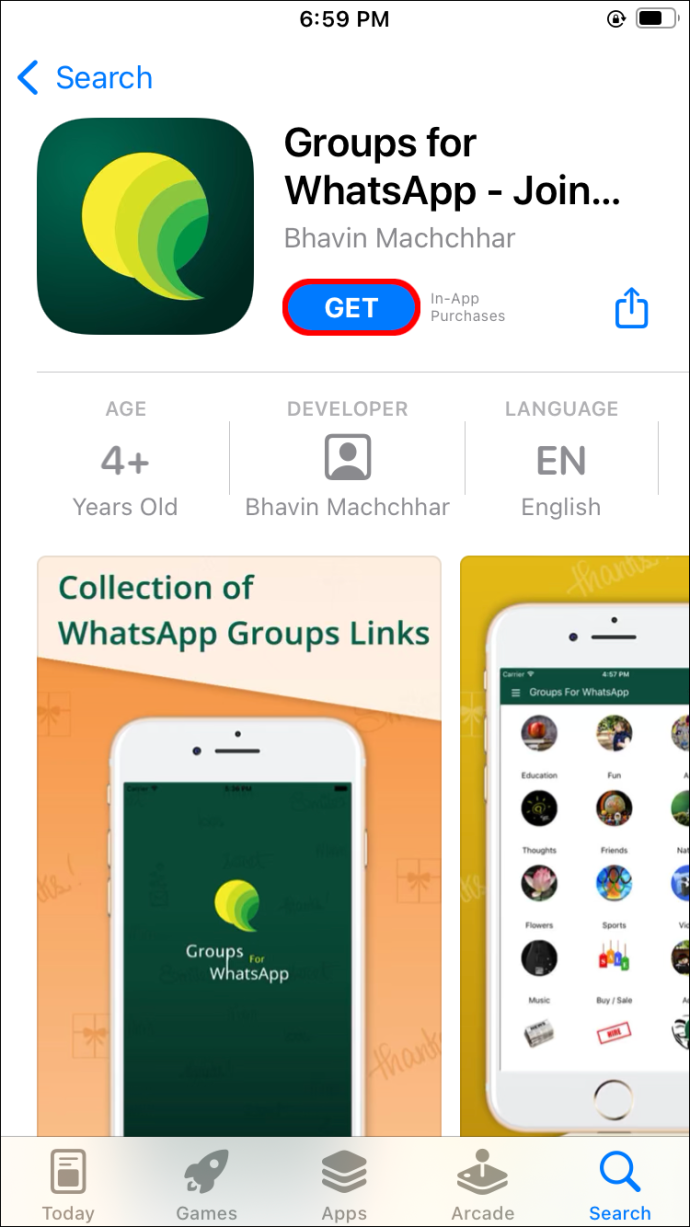
- Otvorte aplikáciu a pripojte k nej svoj účet WhatsApp.
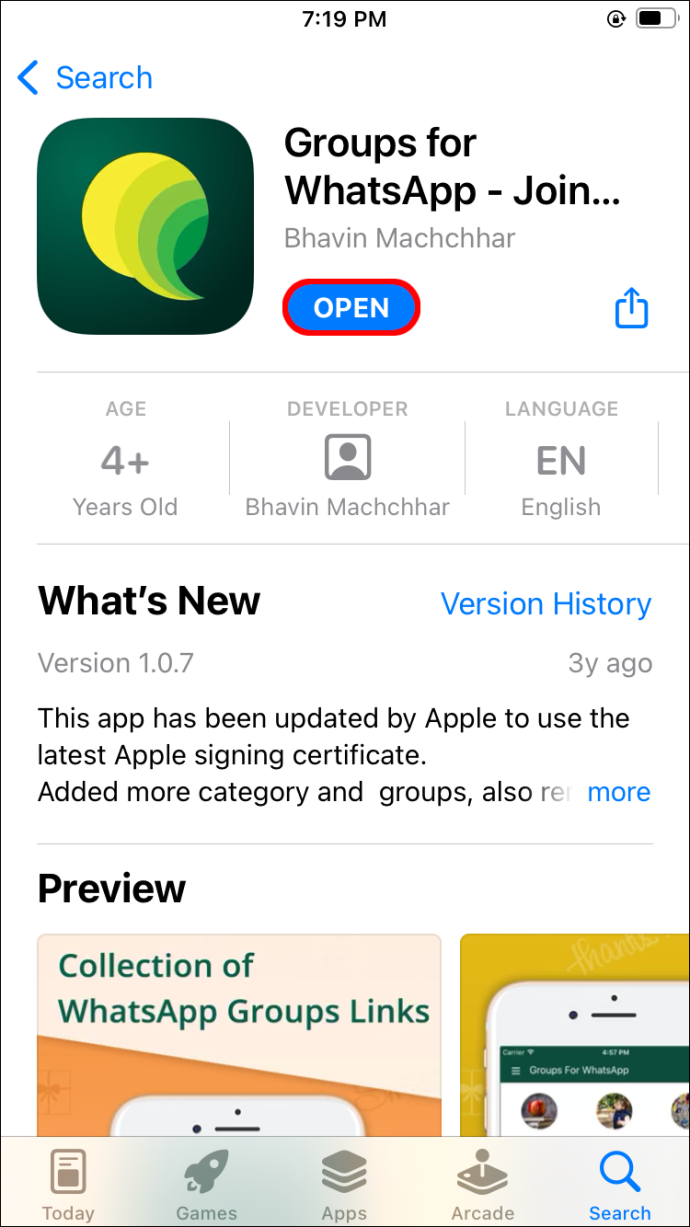
- Vyhľadajte skupiny, ku ktorým sa chcete pripojiť. Môžete si vybrať medzi rôznymi kategóriami, ako aj nedávno aktívnymi skupinami.
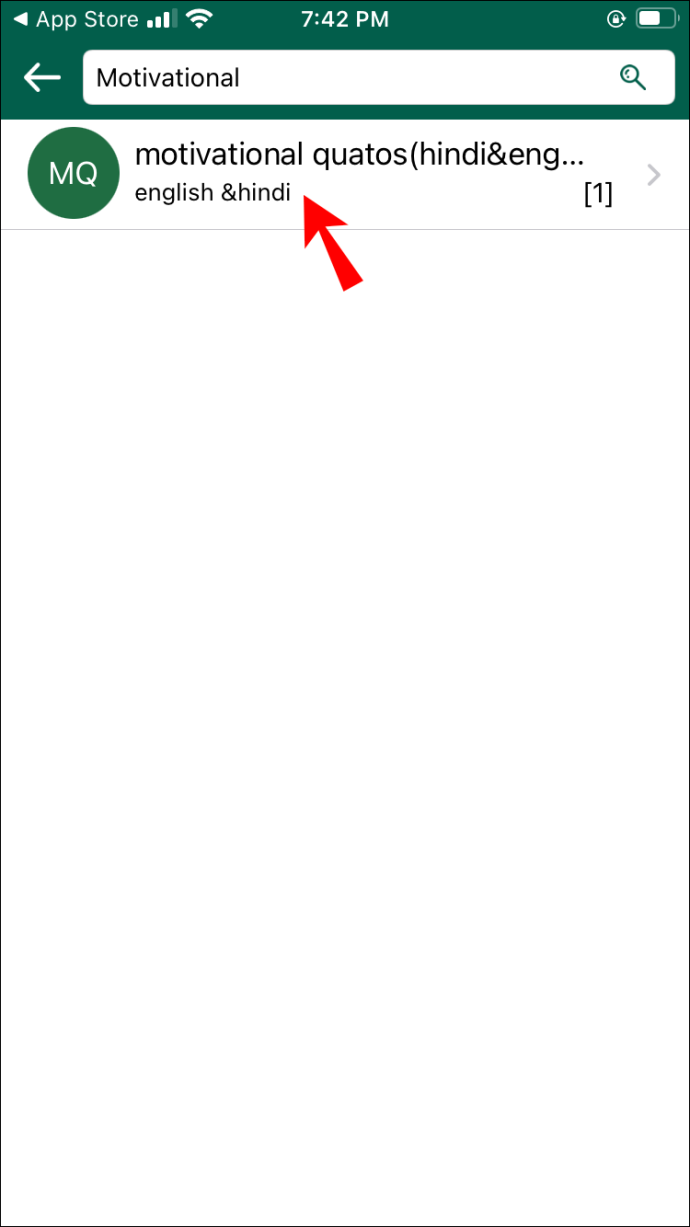
- Pre vstup kliknite na tlačidlo „Pripojiť sa“.
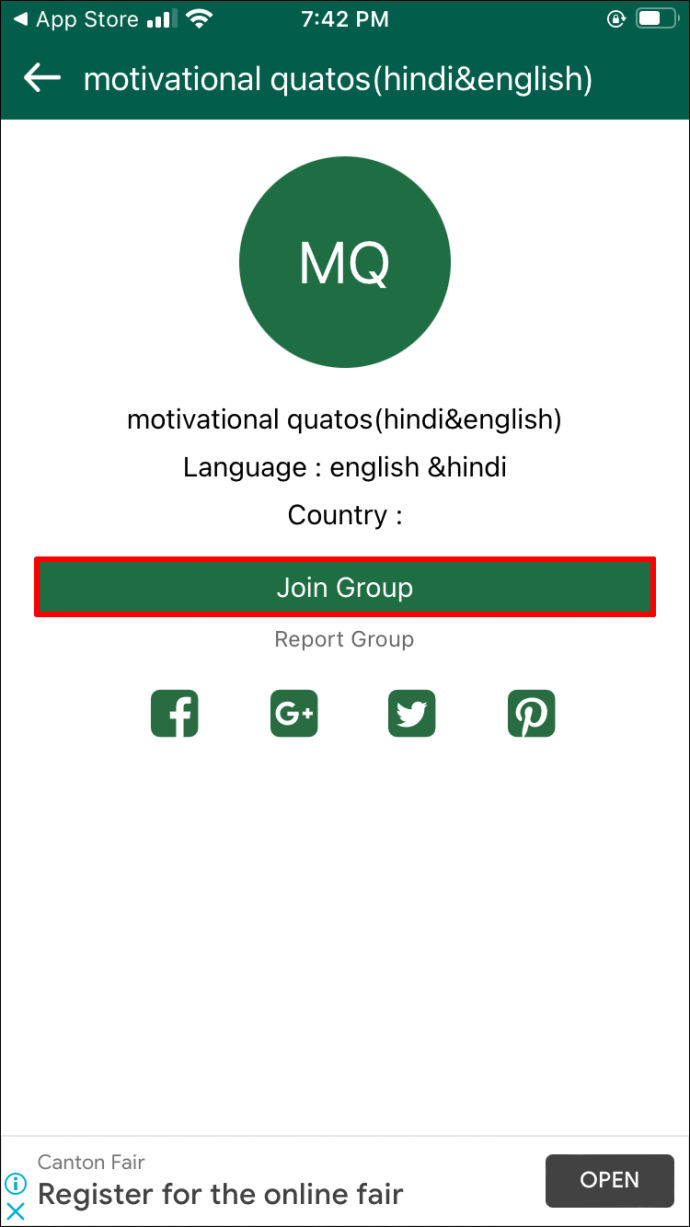
Používatelia telefónov alebo tabletov so systémom Android
Používatelia systému Android si môžu vybrať z rôznych aplikácií v obchode Google Play, ktoré ponúkajú databázy mnohým skupinám WhatsApp, aby sa mohli pripojiť. Možnosť s najväčším výberom skupiny je „ Čo sú odkazy na sociálne skupiny .“
- Prejdite do Obchodu Google Play a stiahnite si „ Čo sú odkazy na sociálne skupiny “. Je to jedna z mála aplikácií, ktoré majú skutočne dobré hodnotenie.
- Nainštalujte aplikáciu a spustite ju.
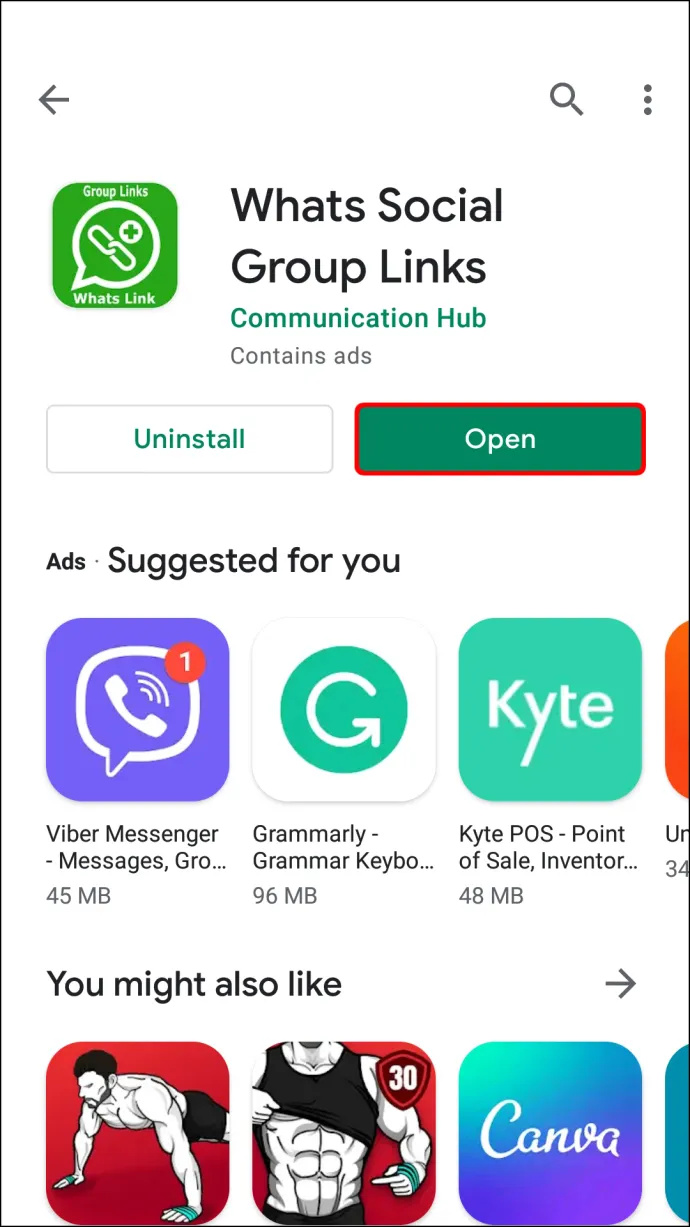
- Prepojte svoj účet WhatsApp podľa pokynov na obrazovke.
- Vyhľadajte skupiny, ku ktorým sa chcete pripojiť. Môžete ich triediť podľa kategórií, ako je vzdelávanie, zábava, hry, šport atď.
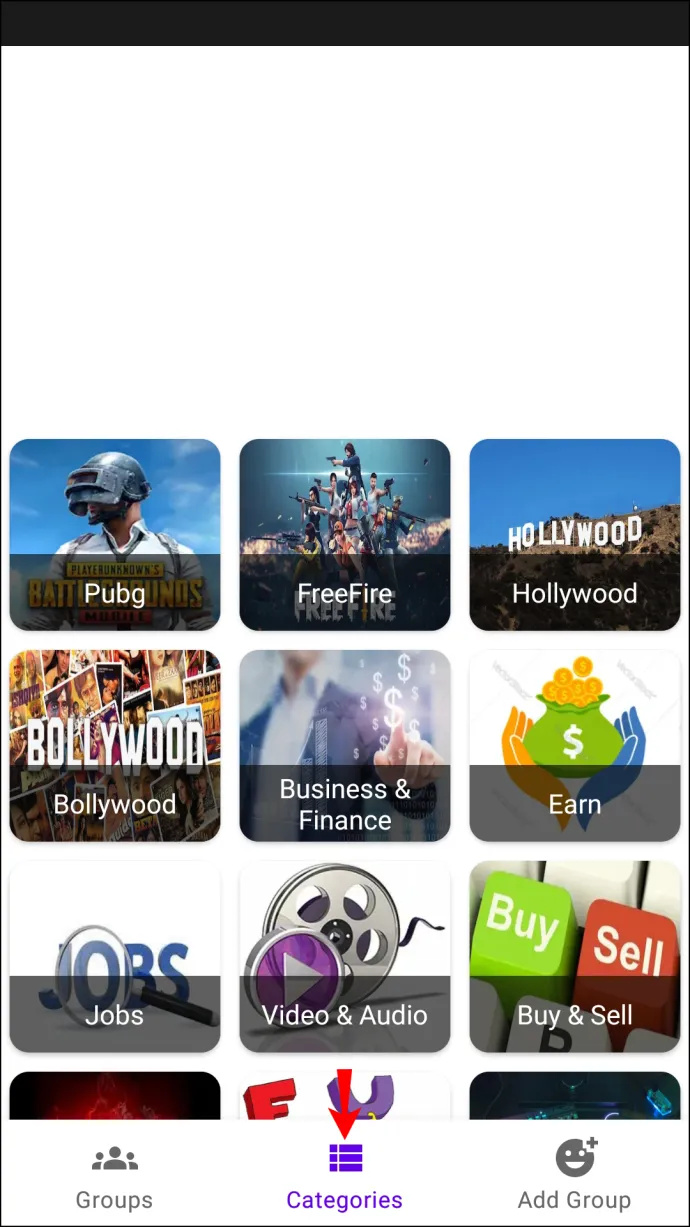
- Klepnutím na „Pripojiť“ sa pripojíte k požadovanej skupine.
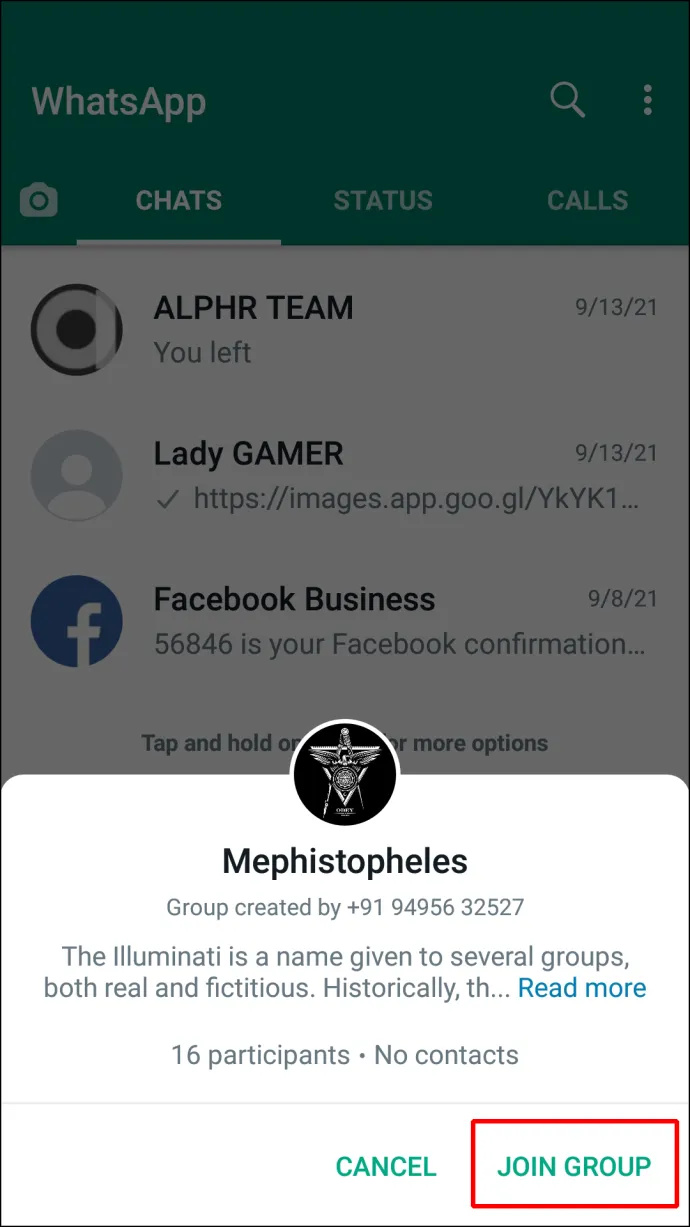
Pre používateľov PC
Ak používate WhatsApp na PC, niektoré skvelé webové stránky sú výslovne vytvorené na uverejňovanie odkazov na skupiny WhatsApp, do ktorých sa môže pripojiť každý. Stačí si na Google vyhľadať výrazy ako „Odkazy na skupiny WhatsApp“ alebo „Skupiny WhatsApp, na ktoré sa chcete pripojiť“, alebo postupujte podľa krokov nižšie.
- Choďte na Odkazy na skupiny WhatsApp webovej stránky.
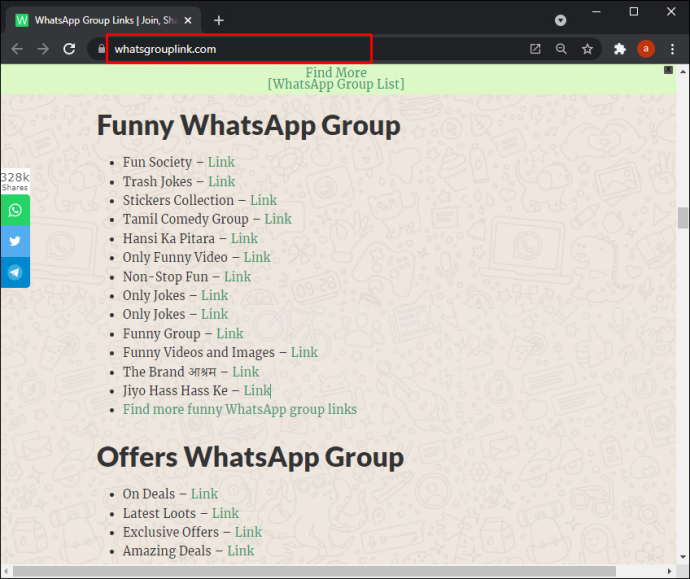
- Vyberte tému skupiny pre skupinu, ktorú chcete nájsť.
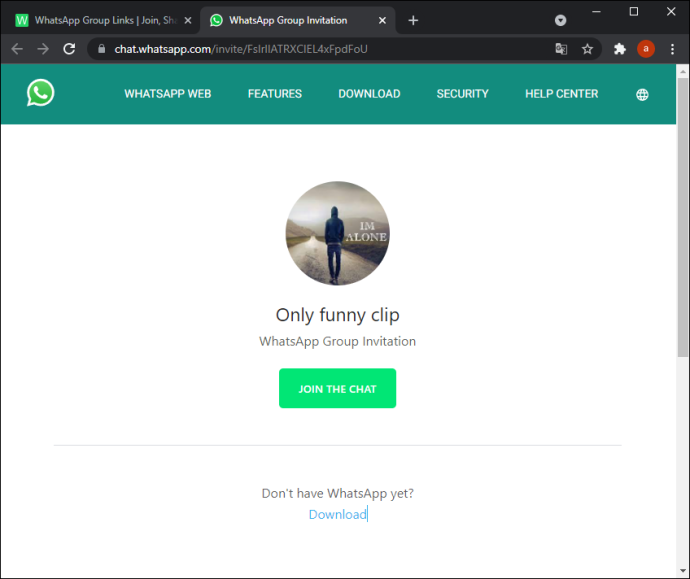
- Kliknite na „Pripojiť sa k skupine WhatsApp“.
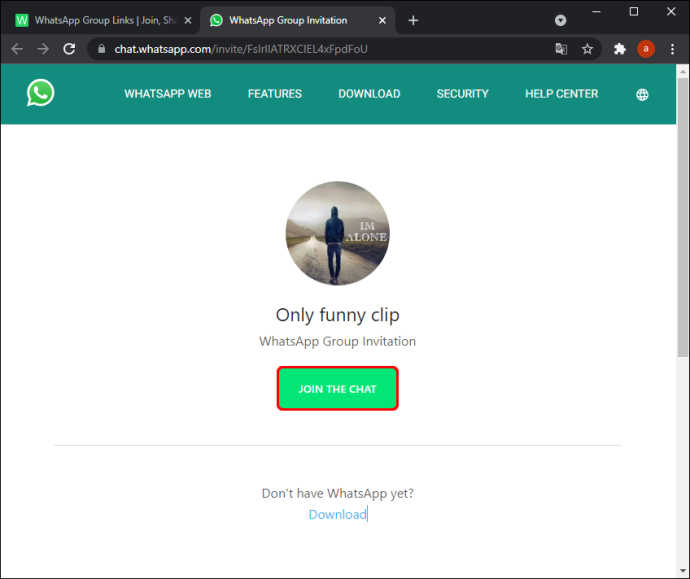
Pri prehliadaní webových stránok sa vám zobrazí zoznam najnovších odkazov na pozvánky do skupiny, ako aj odkazy zoradené podľa kategórií. Pomocou klávesov „Ctrl + F“ alebo „Command + F“ vyhľadajte skupiny, ktoré chcete.
Alternatívne metódy na nájdenie skupín WhatsApp
Existuje veľa spôsobov, ako nájsť skupiny WhatsApp online. Napríklad prejdite na Facebook a vyhľadajte „Skupiny WhatsApp“ a potom vyberte filter „Skupiny“. Podobný výskum môžete urobiť na platformách ako Tumblr alebo Reddit. Pred pripojením k akejkoľvek skupine WhatsApp, ktorú nájdete online, pamätajte na to, že nemusia mať veľké moderovanie a môžete sa stať obeťou obsahu NSFW alebo spamu.
Ako nájsť ID skupiny WhatsApp
Ak ste správcom skupiny, nájdenie ID skupiny WhatsApp je jednoduché. V opačnom prípade by ste mali požiadať správcu, aby za vás urobil nasledovné:
vyžaduje služba Gmail telefónne číslo
- Otvorte na svojom zariadení WhatsApp Android alebo iOS zariadenie.

- Prejdite do skupiny, ktorú ID chcete nájsť.
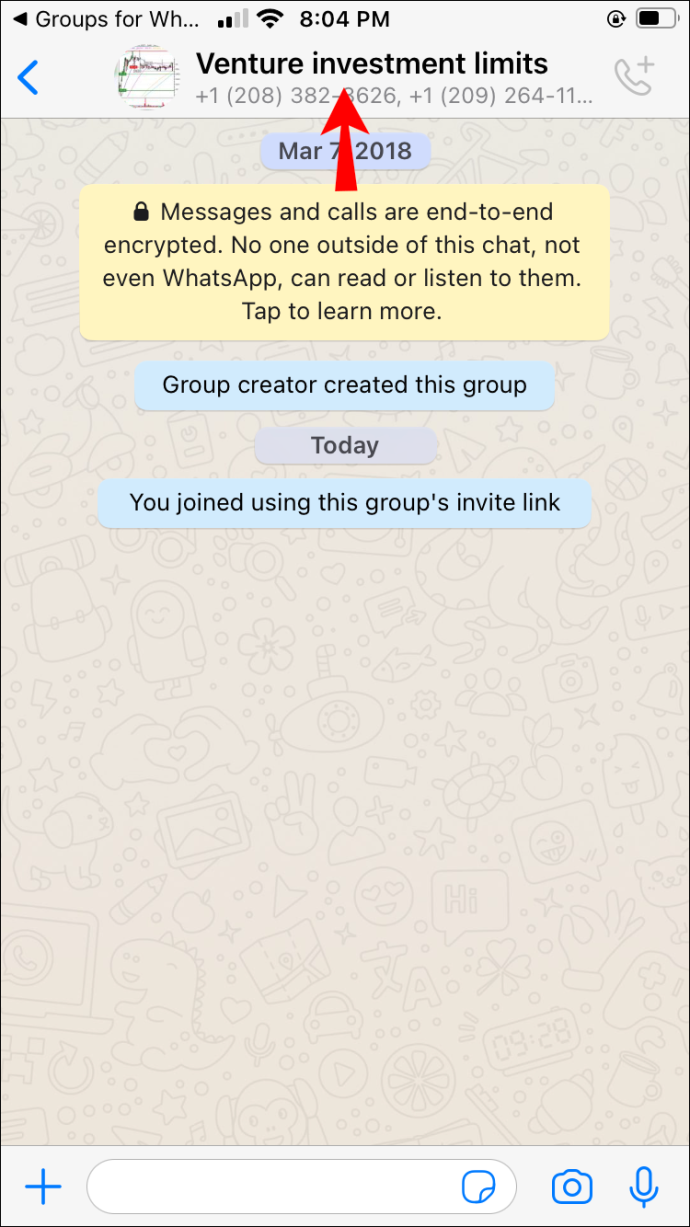
- Otvorte sekciu „Informácie o skupine“ klepnutím na názov skupiny v hornej časti obrazovky.
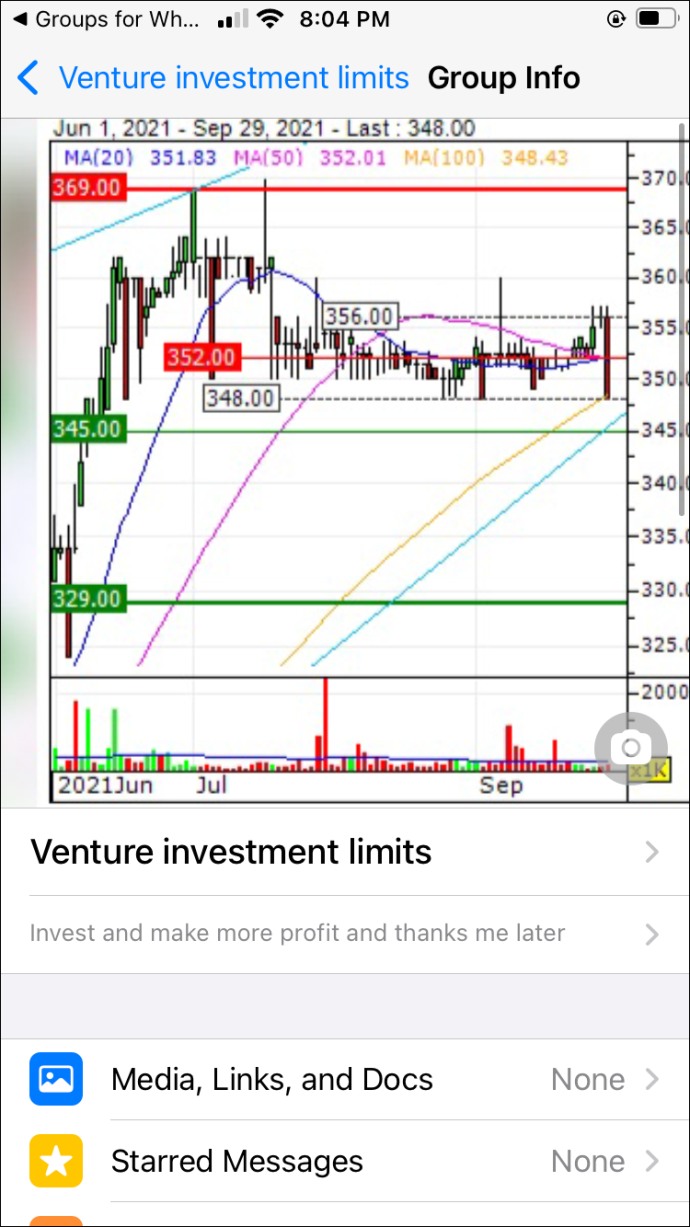
- Klepnite na možnosť „Pozvať cez odkaz“.
- Príponová časť odkazu je ID skupiny. Môžete skopírovať a zdieľať odkaz na ID skupiny alebo vytvoriť QR kód, ktorý môžu ľudia naskenovať a pripojiť sa.
Ako nájsť správcu skupiny WhatsApp
Možno ste sa práve pripojili k skupine WhatsApp a chcete kontaktovať alebo zistiť, kto je správca. Na WhatsApp je pomerne ľahké nájsť vlastníka skupiny. Postupujte podľa nasledujúcich krokov:
- Otvorte na svojom zariadení WhatsApp Android alebo iOS zariadenie.

- Prejdite do skupiny, v ktorej hľadáte správcu.
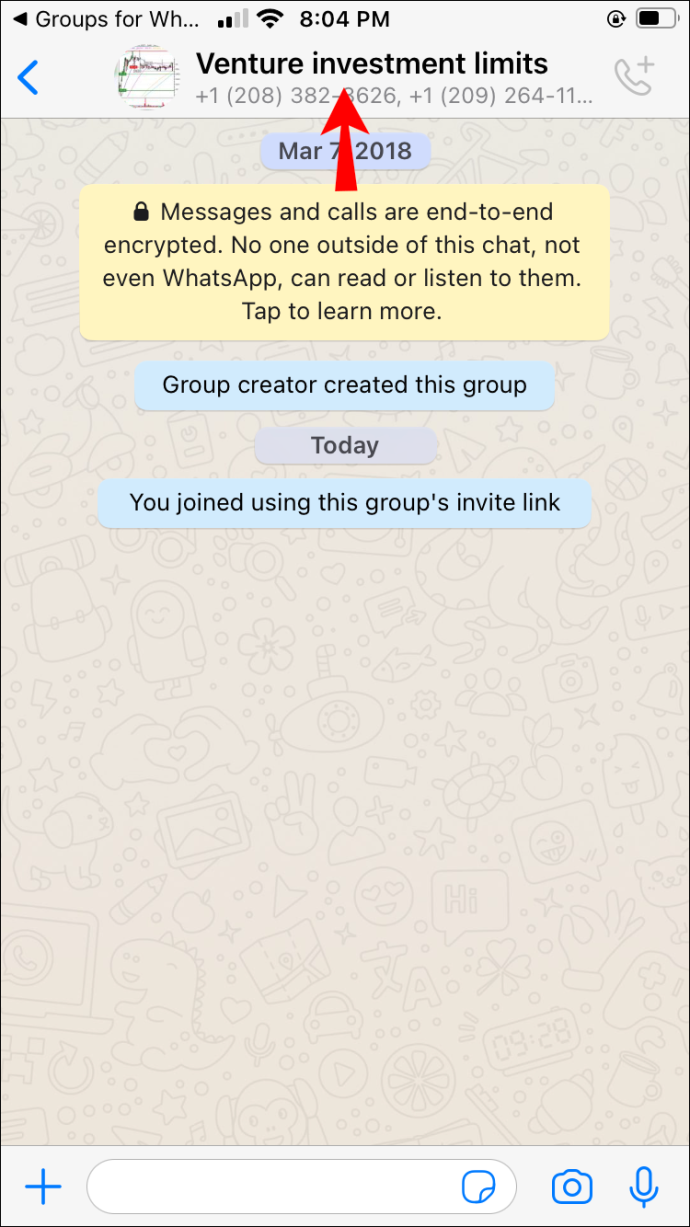
- Otvorte stránku „Informácie o skupine“ klepnutím na názov skupiny v hornej časti obrazovky.
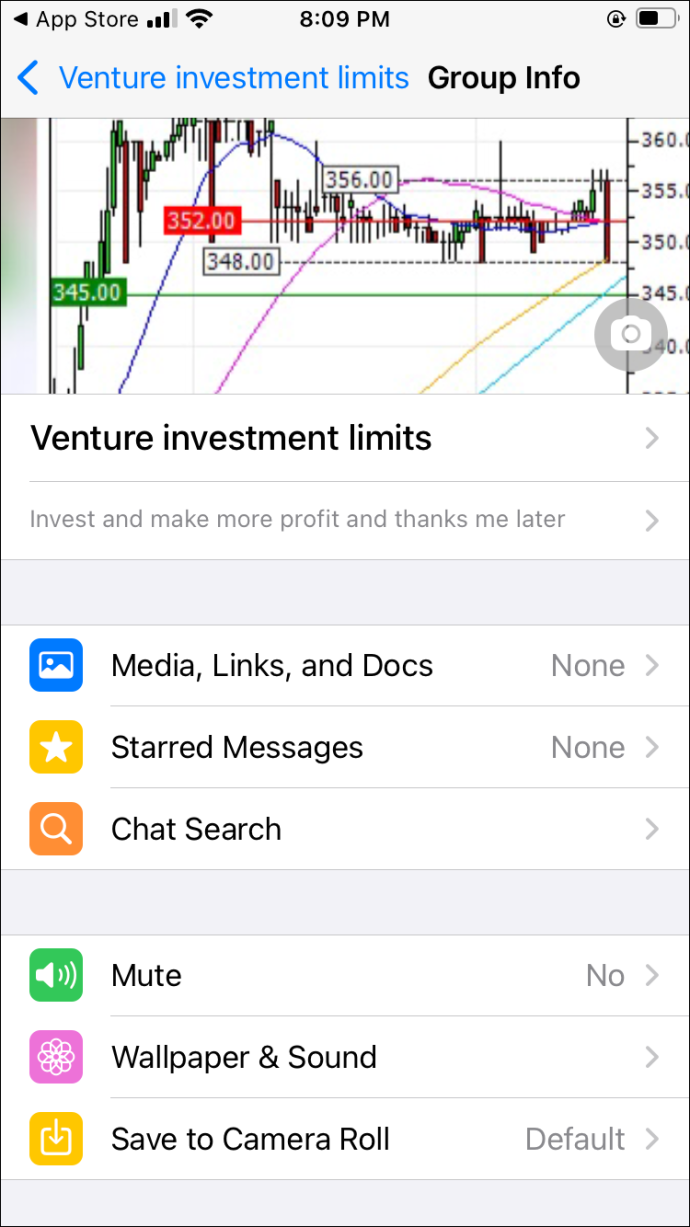
- Prejdite si zoznam členov posúvaním stránky.
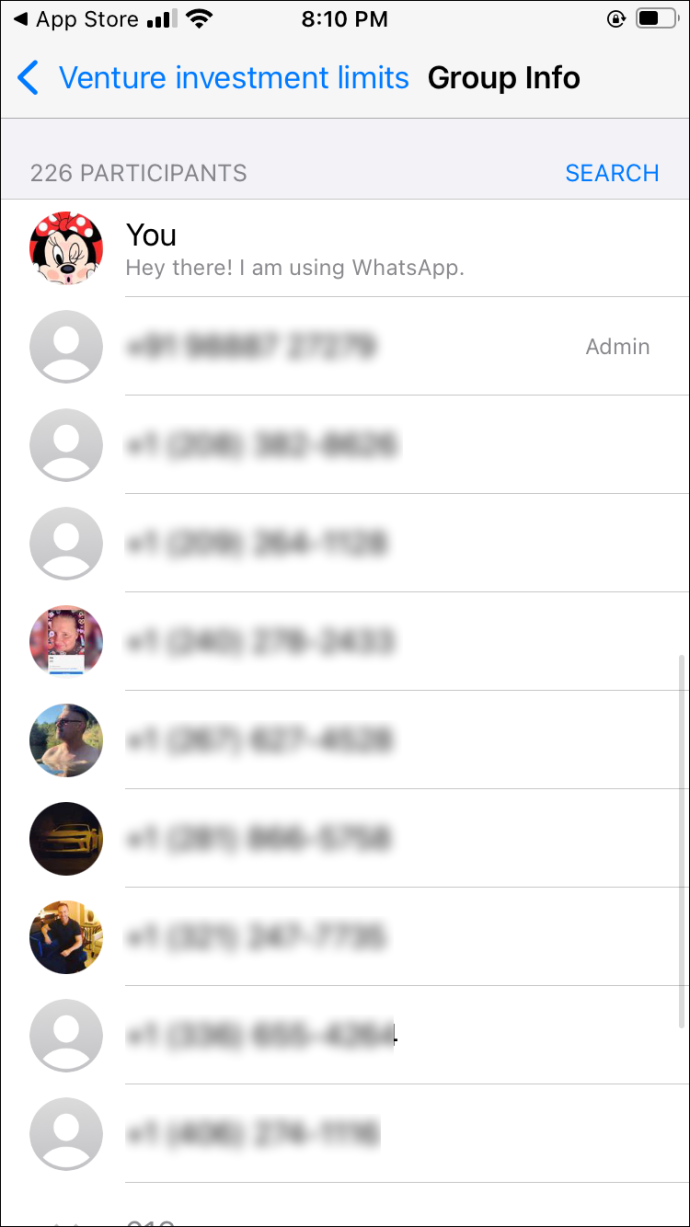
- Správca skupiny bude mať vedľa svojho mena malé pole „Správca skupiny“. Zvyčajne sú umiestnené pred ostatnými používateľmi v hornej časti zoznamu. Správcov môže byť viacero, takže nebuďte prekvapení, keď uvidíte niekoľko mien s odznakom správcu.
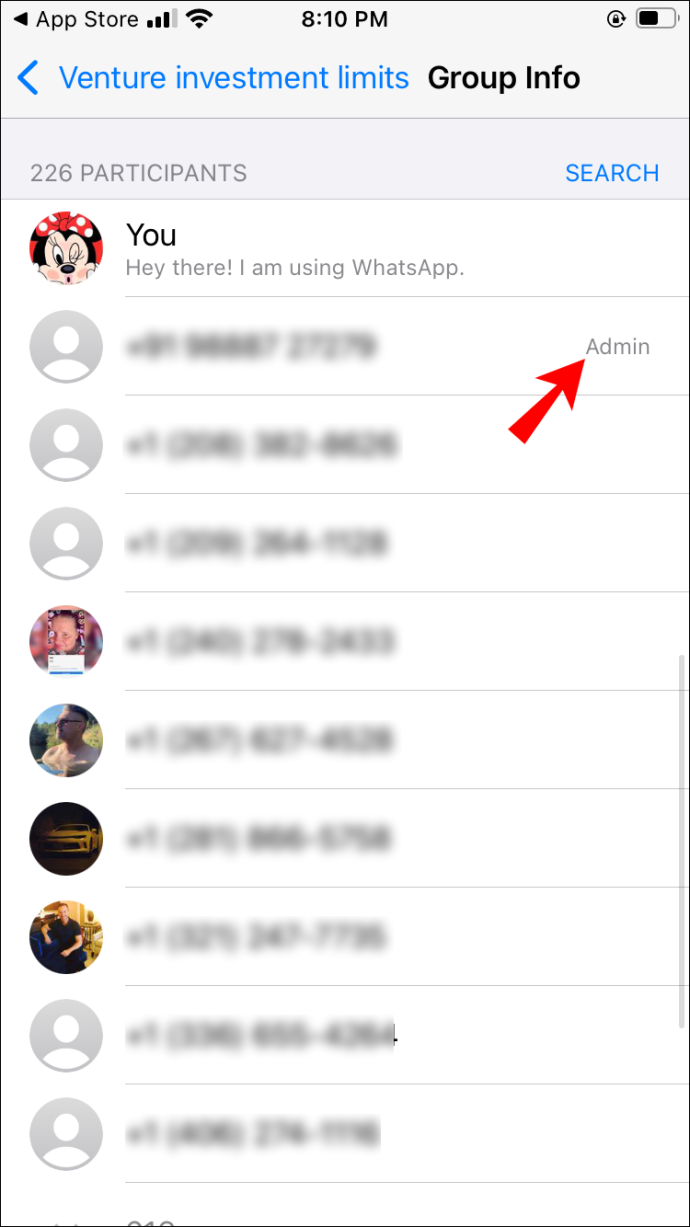
Ako nájsť členov skupiny WhatsApp
Nájdenie členov skupiny v skupine WhatsApp je veľmi jednoduché. Musíte otvoriť stránku „Informácie o skupine“ a posúvať sa v nej. Ak potrebujete ďalšiu pomoc, postupujte podľa podrobnejších pokynov nižšie:
- Spustite WhatsApp na svojom smartfóne.

- Klepnite na vlákno skupiny, pre ktorú chcete nájsť členov.
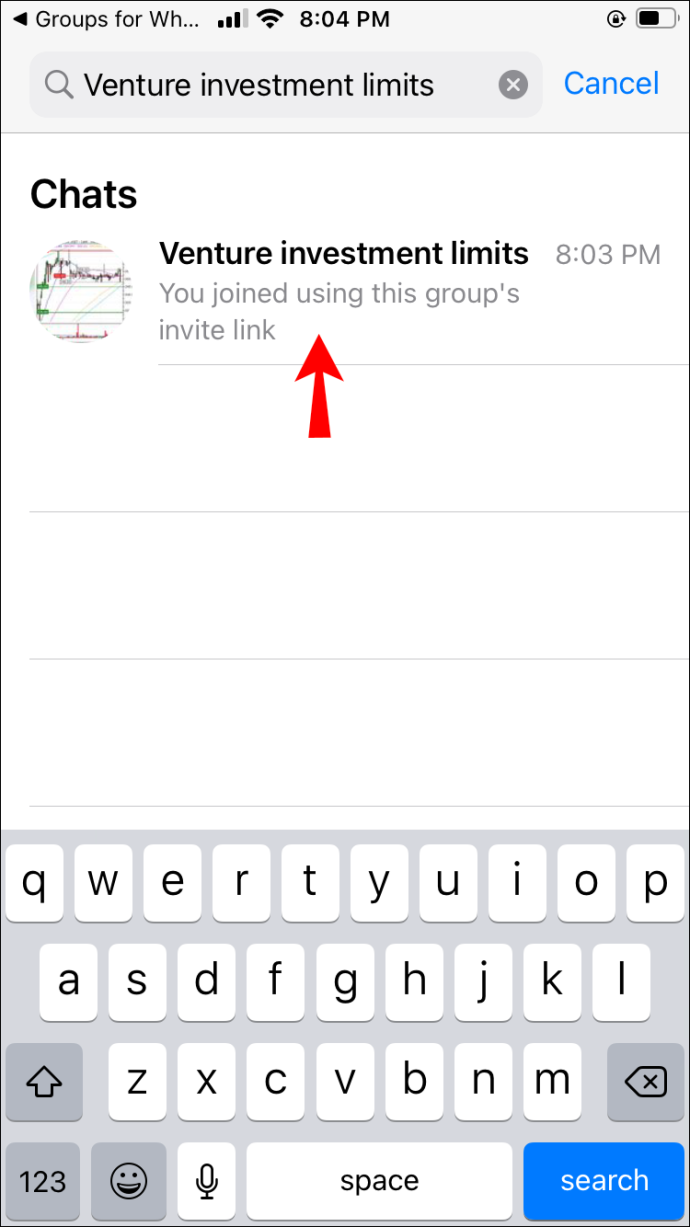
- Klepnutím na názov skupiny v hornej časti obrazovky otvoríte stránku „Informácie o skupine“.
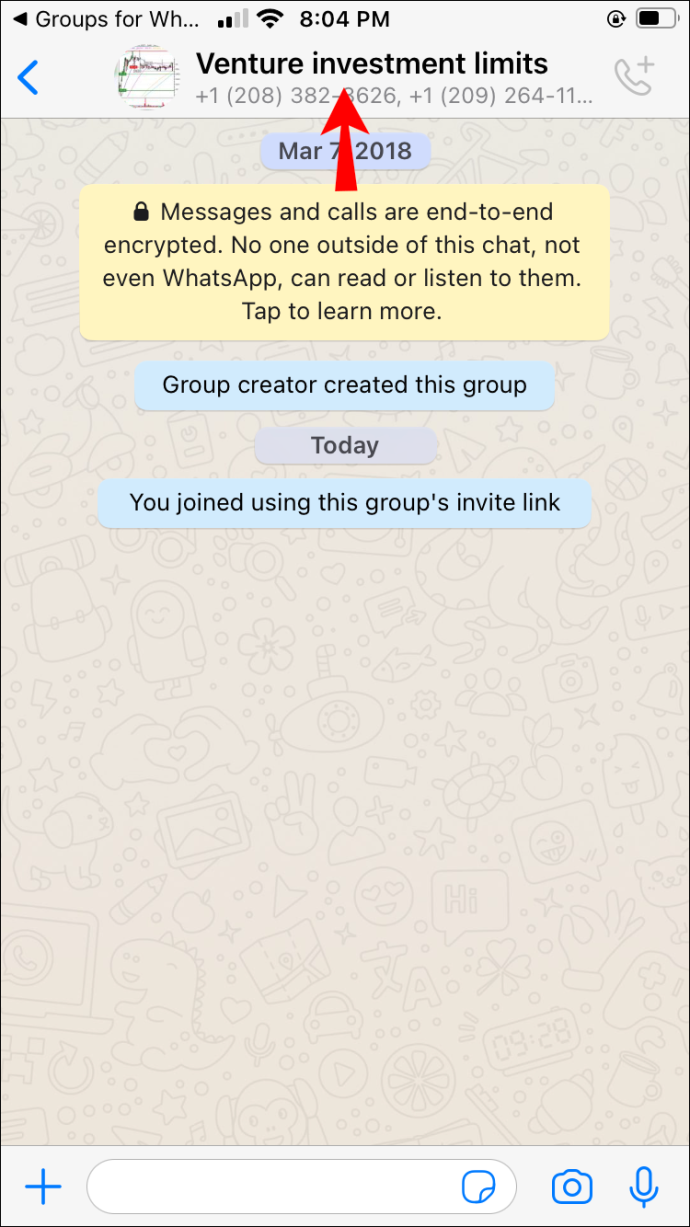
- Posuňte zobrazenie nadol do časti Účastníci.
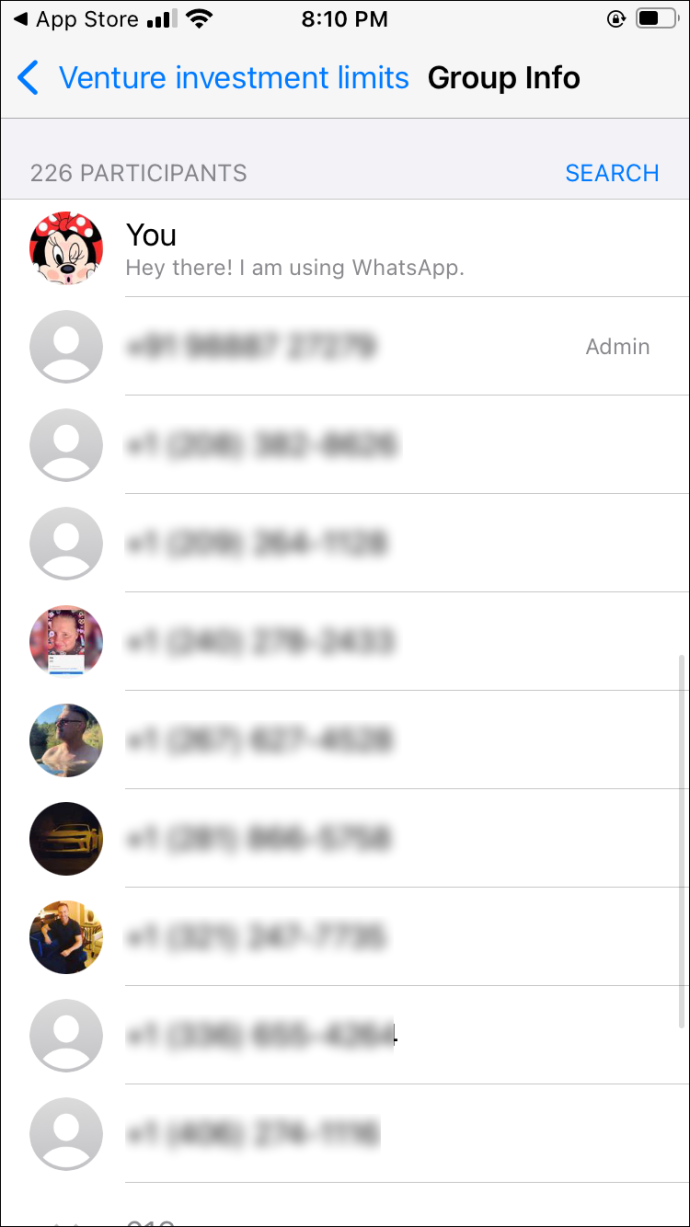
Teraz môžete vidieť, koľko členov skupiny je v skupine a kto sú. Správcovia skupiny sa najprv zobrazia s odznakom „Správca“ vedľa ich mena. Ostatní členovia prejdú pod nimi v abecednom poradí. Ak chcete vyhľadať konkrétneho člena skupiny, klepnite na možnosť vyhľadávania vedľa zoznamu účastníkov. Stačí vyhľadať osobu podľa telefónneho čísla alebo používateľského mena.
často kladené otázky
Tu sú odpovede na ďalšie otázky, ktoré môžete mať o WhatsApp.
Ako pozvem svojich priateľov do skupiny?
Ak ste členom skupiny a máte povolenie pozývať priateľov, všetko, čo musíte urobiť, je otvoriť chat a klepnúť na názov skupiny v hornej časti. Potom klepnite na Pozvať do skupiny cez odkaz . Skopírujte odkaz do schránky vášho zariadenia a zdieľajte ho so svojím priateľom.
Prečo nemôžem vytvoriť skupinu?
ponuka Štart systému Windows 10 nefunguje 2019
Ak nevidíte možnosť vytvoriť skupinu WhatsApp, je to pravdepodobne preto, že WhatsApp nemá prístup k vašim kontaktom.
Koľko ľudí sa môže pripojiť k skupine WhatsApp?
Skupina WhatsApp môže mať 256 členov.
Navigácia v skupinách WhatsApp
WhatsApp je skvelý na pripojenie sa k skupinám a priblíženie sa k priateľom a rodine. Ak máte chuť pripojiť sa k verejným skupinám, môžete ich tiež nájsť. Len si všimnite, že aplikácia nemá vstavaný vyhľadávací nástroj na vyhľadávanie. Musíte použiť aplikácie tretích strán alebo online databázy.
Dúfajme, že po prečítaní tohto článku nájdete akúkoľvek skupinu na WhatsApp, ktorú chcete. Teraz by ste tiež mali vedieť, ako nájsť správcov skupiny, ID skupiny a členov skupiny.
Použili ste na nájdenie verejných skupín WhatsApp niektorý zo zdrojov tretích strán? Do akých skupín sa zvyčajne pridávate? Podeľte sa o svoje myšlienky a skúsenosti v sekcii komentárov nižšie.9004









